
Az iPhone 6s és az iPhone 6s Plus az első iPhone, amely „ 3D érintés “. A 3D Touch lehetővé teszi az iPhone számára, hogy észlelje, mennyire keményen nyomja meg, és helyenként erősebben megnyomhatja a képernyőt különböző dolgok elvégzéséhez.
Amikor lenyomja a képernyőt, az üveg egy kicsit meghajlik. Az üveg alatt található kapacitív érzékelő az érzékelő és az ujja közötti távolságot méri, hogy meghatározza, mennyire nyomja le.
Használjon billentyűzet érintőpadot
ÖSSZEFÜGGŐ: Mi a 3D Touch, és miért fogja megváltoztatni a mobil eszközök használatát?
Ezt a rendkívül hasznos funkciót sokan figyelmen kívül hagyták, de a 3D Touch nagyon egyszerű módot kínál a szövegmutató elhelyezésére gépelés közben. Ahelyett, hogy megérintene valahol a beírt szövegblokkban, sokkal pontosabb módszert használhat.
Csak erősen nyomja meg bárhol az érintő billentyűzeten. A betűk eltűnnek a billentyűkből, ami azt jelzi, hogy ez most érintőpad. Mozgassa az ujját a kurzor mozgatásához a beírt szövegdoboz körül. Ha végzett, emelje fel az ujját.
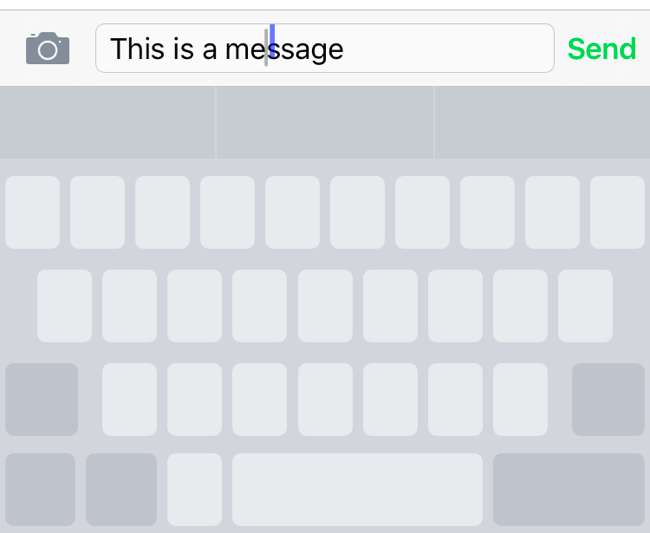
Aktiválja a Gyors műveleteket a kezdőképernyőn
Az Apple saját alkalmazásainak többsége most tartalmazza a „Gyors műveletek” funkciót, amelyeket közvetlenül a kezdőképernyőről érhet el. Számos harmadik féltől származó alkalmazás is gyors műveleteket tett hozzá, és egyre több alkalmazás támogatja ezt minden nap.
Gyors művelethez egyszerűen nyomja meg egy alkalmazás ikonját a kezdőképernyőn. Az alkalmazás megnyitása helyett parancsikonok jelennek meg, amelyek megérintésével közvetlenül az alkalmazás műveletéhez léphet. Például nyomja meg erősen az Óra alkalmazást, és megjelenik a „Riasztás létrehozása” és az „Időzítő indítása” parancsikonjai. Nyomja meg erősen a közösségi média vagy az üzenetküldő alkalmazás ikonját, és parancsikonok jelennek meg új bejegyzés létrehozásához vagy új üzenet küldéséhez. Nyomja meg a Safari billentyűt egy új lap gyors megnyitásához vagy az olvasási listához való hozzáféréshez. A támogatott műveletek az alkalmazástól függenek - próbálja ki.
Ha egy alkalmazás nem támogatja a gyors műveleteket, akkor csak kap egy kis haptikus visszajelzést, és egy menü nem jelenik meg, miután keményen megnyomta azt.
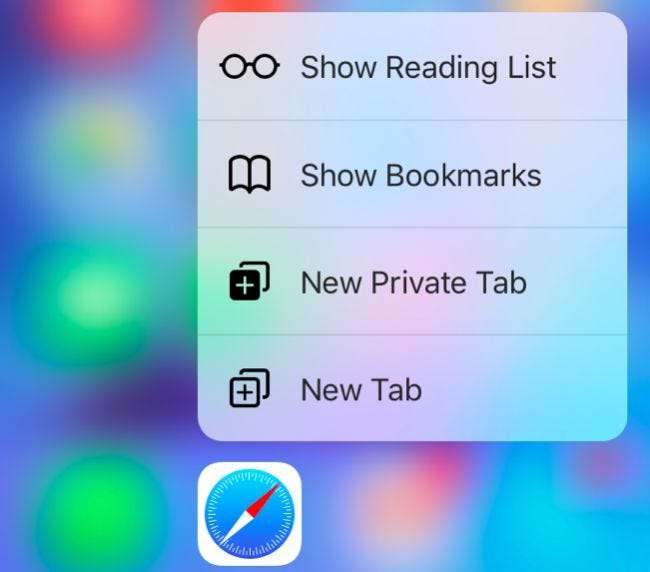
Váltás az alkalmazások között
Ahelyett, hogy kétszer megnyomná a Kezdőlap gombot kétszer az alkalmazásváltó megnyitásához, keményen megnyomhatja a képernyő bal szélét, és jobbra csúsztatva gyorsan átválthat egy előző alkalmazásra. Húzza el az ujját eléggé jobbra, és egyszerűen egy régi alkalmazást csúsztat a képernyőre, de ellophat egy kicsit jobbra is. Ekkor megjelenik az alkalmazásváltó, mintha duplán lenyomta volna a Kezdőlap gombot.
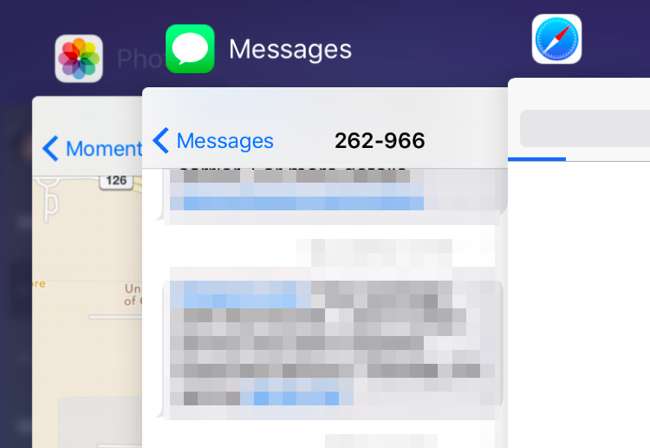
Rajzolás nyomásérzékenységgel
A 3D Touch lehetővé tette a nyomásérzékeny rajzolást különböző jegyzetelés és rajzalkalmazásokban. Például az iPhone készülékéhez mellékelt Notes alkalmazás támogatja ezt. Az Evernote, a Microsoft OneNote és a Paper már ehhez is hozzáadta a támogatást.
Ezzel játszhat, ha megnyitja a „Notes” alkalmazást az iPhone készülékén. Hozzon létre egy új jegyzetet, és koppintson a jegyzet alján található, nyakkendő megjelenésű „Rajz” ikonra. Rajzoljon az ujjával, és észreveszi, hogy vastagabbá teheti a vonalakat, ha erősebben lenyomja, mintha papírra rajzolna.
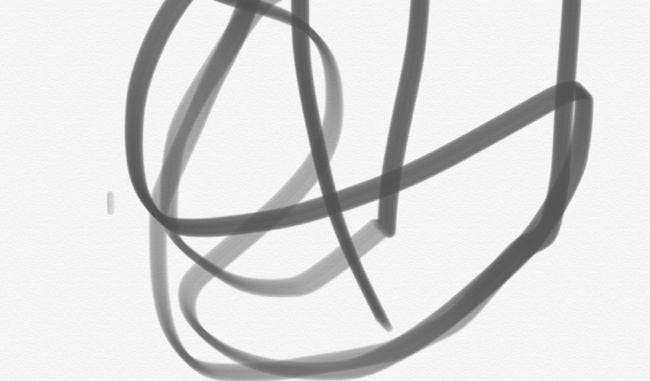
„Kukucskál” és csúsztassa felfelé
Az Apple néhány új interakciós módszert próbál létrehozni, amelyek neve „Peek” és „Pop”. Ezeket az Apple számos saját alkalmazása támogatja, és a harmadik féltől származó alkalmazások is kezdik őket támogatni.
A „kukucskálás” használatához keményen megnyom valamit: egy linket a Safari böngészőben, egy e-mailt a Mail alkalmazásban, egy fényképet a Fotók vagy a Kamera alkalmazásban, egy linket bármely alkalmazás térképére stb. . Ez a weboldal, e-mail, fénykép, térkép vagy egyéb elem egy kis előnézeti panelen jelenik meg. Ezután megemelheti az ujját, és az előnézeti panel eltűnik, így ez egy egyszerű módja annak, hogy egy weboldalt, e-mailt vagy bármi mást "bekukkantson" az aktuális képernyő elhagyása nélkül.
Pillantás közben felfelé csúsztatva elérheti a további műveleteket. Például egy e-mail pillantása közben felfelé csúsztatva kereshet parancsikonokat az e-mail gyors megválaszolásához, továbbításához, megjelöléséhez vagy áthelyezéséhez.
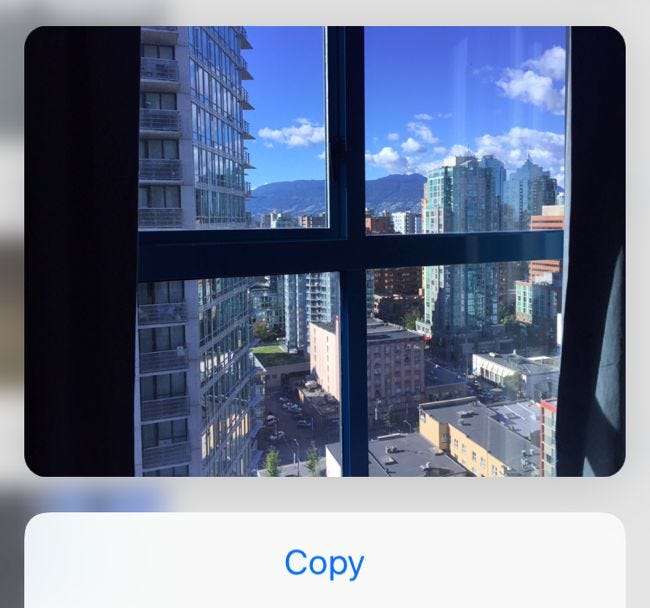
"Pop"
Ha úgy dönt, hogy be akarja tölteni az előnézetet, akkor még jobban megnyomhatja. Ez a „pop” akció. A „kukucskált” elem ekkor „megjelenik”, és betöltődik, mint egy normál weboldal, e-mail, fotó, térkép vagy más típusú elem.
Élő fotók lejátszása (animált zár képernyőként is)
ÖSSZEFÜGGŐ: Félelmetes élő fényképek készítése iPhone készülékével
Ha van élő fényképeket készített , megnyithatja a Fotók alkalmazást, és keményen megnyomhatja a fotókat az animáláshoz.
Az Apple lehetővé teszi az élő fényképek animált záróképernyőként történő használatát is. Készíthet saját élő fényképeket, majd beállíthatja őket zárolási képernyőként, de az iPhone tartalmaz néhány alapértelmezett élő fényképet is, amelyeket lezárási képernyőként állíthat be.
Ezek azonban nem mindig jelennek meg animálva a lezárási képernyőn. Az élő fénykép háttérként történő beállítása után erősen meg kell nyomni a zárolási képernyőt. Az élő fotó ezután animálódik.
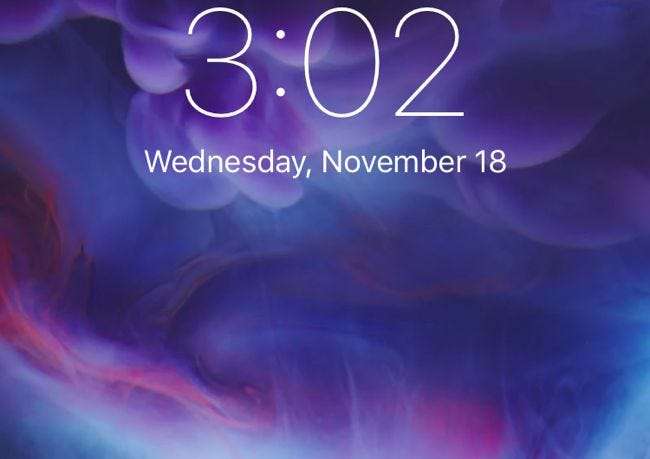
Állítsa be az érzékenységet vagy kapcsolja ki
Ha módosítani szeretné a 3D Touch beállításait, nyissa meg a Beállítások alkalmazást, és lépjen az Általános> Kisegítő lehetőségek> 3D Touch elemre. Innen letilthatja vagy engedélyezheti a 3D Touch funkciót, és szabályozhatja, hogy mennyire érzékeny.
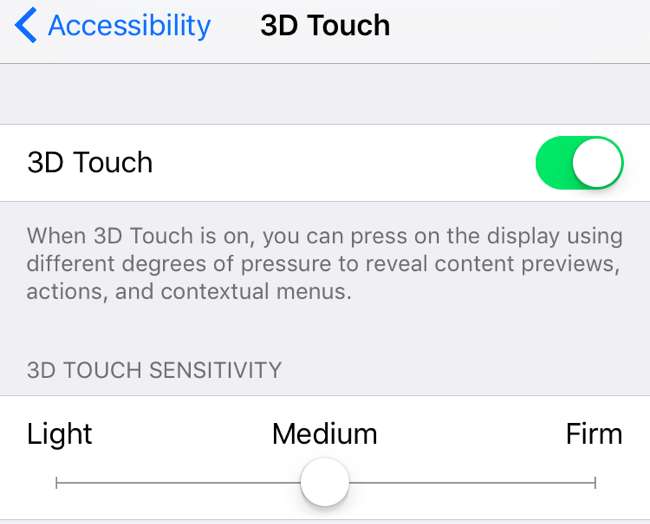
Ez természetesen nem lehet teljes lista. Új típusú alkalmazások - különösen az új beviteli sémákkal kísérletező játékok - sokféle módon használhatják a 3D Touch funkciót. A 3D Touch valójában csak egy új típusú bemenet, és az alkalmazásfejlesztők feladata, hogy ezt vegyék és fussanak vele. De számíthat arra, hogy sok alkalmazás támogatja a bepillantást, a popolást, a gyors cselekvéseket és az Apple egyéb funkcióit.
Kép jóváírása: Karlis Dambrans a Flickr-en







